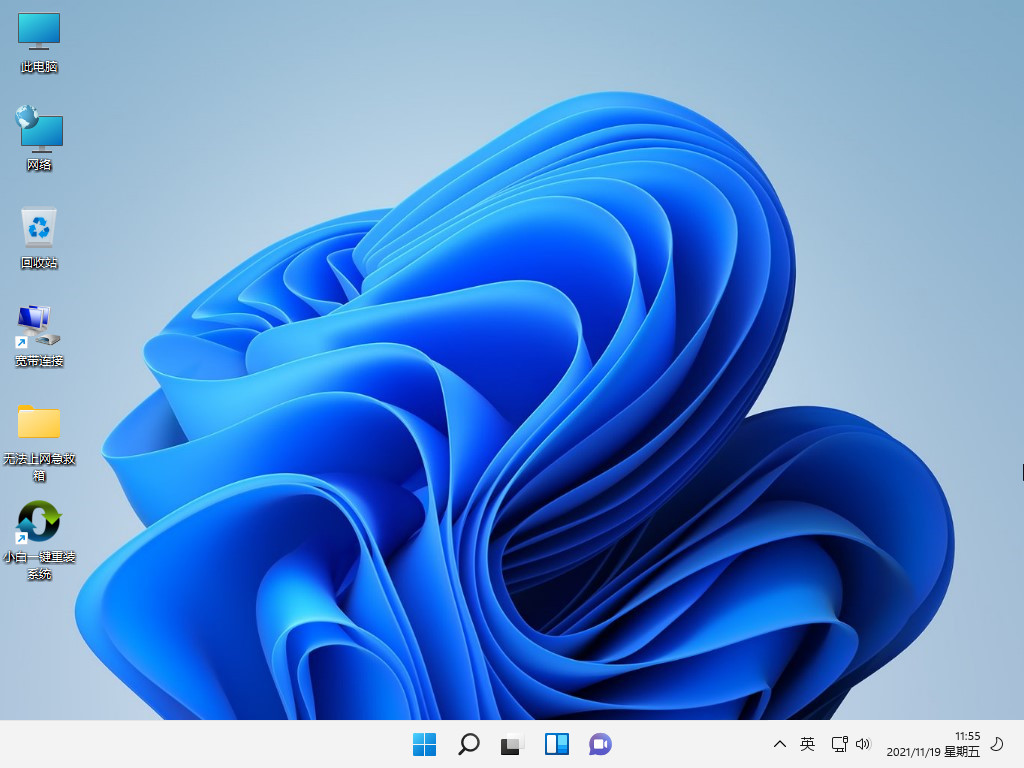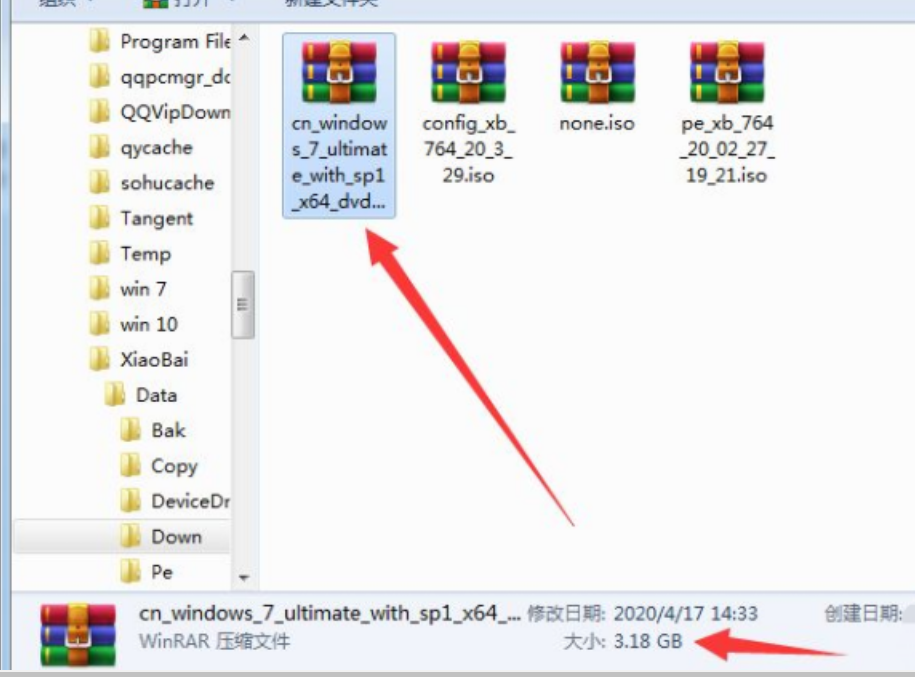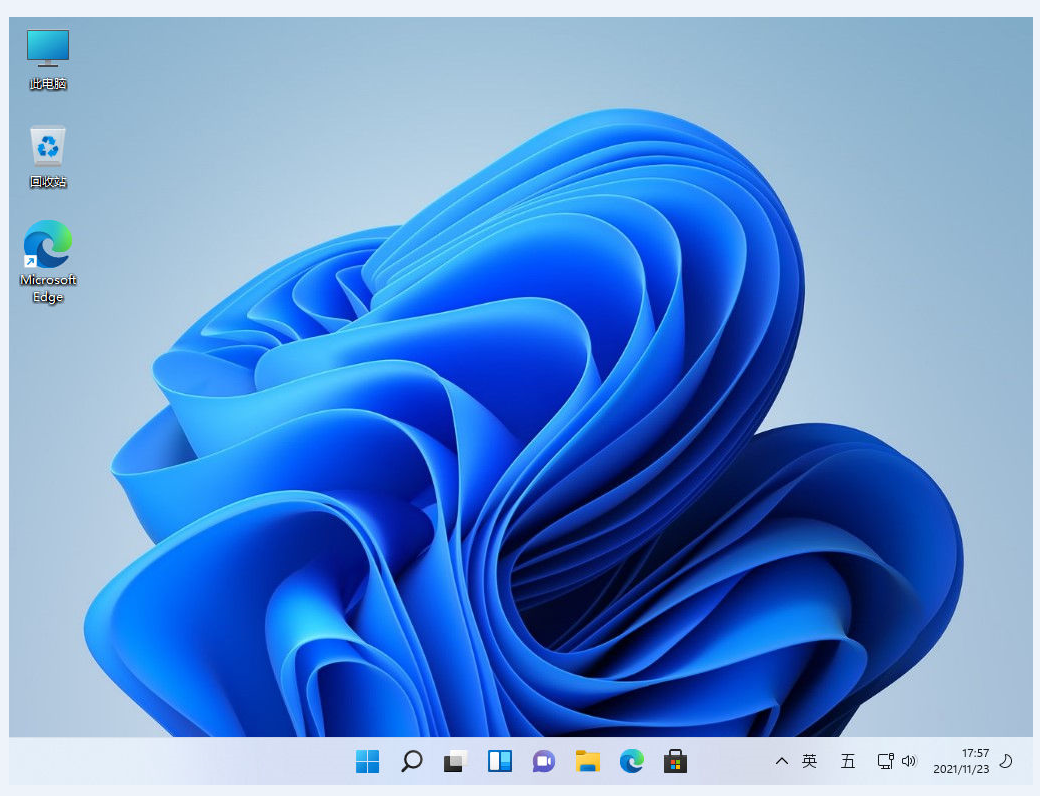解决电脑启动后黑屏的三大方法
电脑启动后黑屏可能是外围设备、内存或CMOS出现了问题,那么如何修复这些问题?具体方法详见如下:
一、检查您的外围设备

1、从计算机上拔下任何不必要的东西,例如额外的显示器、外部驱动器或 USB 集线器。
2、在插入一台显示器的情况下重新启动计算机。如果屏幕仍然黑屏,请尝试将连接显示器的电缆切换到另一台显示器。尝试使用其他类型的电缆或计算机中的其他端口将其插入。一旦您知道显示器工作正常,电缆合适,并且您的计算机没有一个有缺陷的连接器,就该开始考虑显示器显示黑屏的其他原因。
WEEX交易所已上线平台币 WEEX Token (WXT)。WXT 作为 WEEX 交易所生态系统的基石,主要用于激励 WEEX 交易平台社区的合作伙伴、贡献者、先驱和活跃成员。
新用户注册 WEEX 账户、参与交易挖矿及平台其他活动,均可免费获得 WXT 空投奖励。
二、更改内存

1、尝试从您的计算机中移除所有 RAM,将一根记忆棒插入插槽,然后在插入该单一记忆棒的情况下启动。如果这不起作用,请在同一插槽中尝试另一根棒。
2、如果仍然不起作用,请尝试将一根棍子插入其他插槽。使用这种方法,您可以尝试查找损坏的插槽或损坏的 RAM 棒。如果它在特定位置使用单个 RAM 棒启动并工作,则您的 RAM 可能已损坏,或者您的插槽已损坏。确保用力将 RAM 放入插槽中,直至其卡入到位。未正确安装的 RAM 可能会阻止计算机工作。
三、清除您的 CMOS
清除主板上的CMOS 电池会将 BIOS 重置为默认值。如果您的 BIOS 设置问题阻止您的计算机在显示器上显示图像,清除 CMOS 应该可以解决它。
1、关闭计算机并断开电源。
2、按计算机上的电源按钮三次。
3、找到主板上的 CMOS 电池。

4、将其从插座中取出。
5、等五分钟。
6、将其放回插座并重新启动计算机。
总结:以上就是解决电脑启动后黑屏的三种方法,希望对你有所帮助。
最客资源网 » 解决电脑启动后黑屏的三大方法